想像してみてください。ピカピカの新しいAndroidスマートフォンに買い替えようとしているのに、一つだけ躊躇していることがあります。大切なテキストメッセージ――楽しい思い出から仕事上の重要なやり取りまで――がすべて今のデバイスに保存されているのです。それらを安全にバックアップしておく必要がありますが、余計なアプリをダウンロードしたり設定したりするのは面倒です。
幸運なことに、この記事では、 Androidでテキストメッセージをバックアップするための、シンプルで手間のかからない方法をご紹介します。追加のアプリを使わずに、大切なメッセージを安全に保管しましょう。

多数のバックアップアプリでデバイスがごちゃごちゃになるのは大変ですよね。そこで今回は、2つの代替方法をご紹介します。このセクションでは、 Androidユーザーがサードパーティ製ソフトウェアに頼ることなく、データを管理し、安全を確保できるようにすることに焦点を当てています。
提供されているステップバイステップの指示に従うことで、 Androidデバイスから直接テキスト メッセージを簡単にバックアップする方法を学習できます。
Androidですべてのテキストメッセージをバックアップするにはどうすればよいですか? OneDriveやGoogle Driveなどの人気のクラウドストレージサービスは、 Androidでテキストメッセージをバックアップするのに適しています。また、スマートフォンのブランドごとにクラウドストレージスペースが割り当てられています。例えば、SamsungユーザーはSamsungアカウントにデータをバックアップできます。
次に、例として、Google アカウントを使用してテキスト メッセージを設定し、同期する手順を順を追って説明します。
ステップ1. Oppoのスマートフォンを例に説明します。Android Androidで設定アプリを開き、 「システム設定」をタップして「Google」を選択します。

ステップ2. 「バックアップ」オプションをタップします。次の画面で「今すぐバックアップ」をクリックします。

Androidでテキストメッセージをバックアップする場合、Google SMS バックアップは便利で分かりやすいソリューションです。Android オペレーティングシステムに統合されたAndroid SMS バックアップは、テキストメッセージをシームレスにバックアップおよび復元する方法を提供します。これにより、メッセージを安全に保存し、複数のデバイスからアクセスできます。
大切なテキストメッセージを紛失したり、誤って削除したりしないよう、万全の体制を整えましょう。クラウドストレージサービスへのバックアップのメリットを実感し、データを安全に管理しましょう。
Androidスマートフォンのバックアップ機能は、重要なデータ、設定、アプリデータを安全かつ確実に保護する便利な方法です。この機能を使用することで、データはローカルデバイスに安全に保存され、デバイスの紛失や破損、あるいは新しいAndroidデバイスをセットアップする際にも簡単に復元できます。
Androidスマートフォンの内蔵バックアップ機能を使用して SMS をバックアップするには、次の手順に従います。
ステップ1. Oppoのスマートフォンを例に説明します。 「設定」 > 「システム設定」 > 「バックアップと移行オプション」に進みます。
ステップ2.ローカルバックアップオプションをタップします。次の画面で「新規バックアップ」ボタンをクリックして新しいバックアップを作成できます。
ステップ3. 次に、バックアップしたいデータを選択します。 「メッセージ」を選択し、「開始」をタップしてバックアッププロセスを開始します。
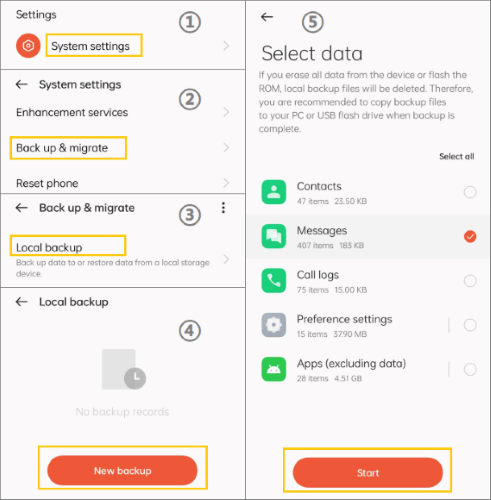
データのバックアップは、特にAndroidユーザーにとって非常に重要です。PCなどのローカルドライブにバックアップするのが最も効果的です。Coolmuster Android Backup Manager(Androidバックアップ復元) 、 Android SMSマネージャーアプリとしても機能し、 Androidデバイス上のSMSを簡単にバックアップ・復元できるため、ユーザーのニーズに最適です。
主な機能:
Androidバックアップ マネージャーを使用して、 Androidから PC に SMS メッセージをバックアップする簡単な手順を説明します。
01 Androidバックアップマネージャーをパソコンにインストールします。ソフトウェアを起動し、USBケーブルを使ってAndroidデバイスをパソコンに接続します。Android AndroidでUSBデバッグを有効にします。画面の指示に従って、 AndroidデバイスでUSBデバッグを有効にします。
02次の画面で、 「バックアップ」をクリックして続行します。

03ファイルリストから「メッセージ」を選択し、 「バックアップ」ボタンをクリックします。バックアッププロセスはすぐに開始されます。

バックアッププロセスが完了すると、 Androidバックアップマネージャーを使用して、PCでバックアップされたSMSメッセージにアクセスして閲覧できるようになります。この簡単な方法で、 AndroidからPCにSMSメッセージを確実にバックアップし、必要なときにいつでも安全にアクセスできます。
サードパーティ製ソフトウェアのご利用に抵抗がある方もいらっしゃるかと思いますが、他のユーザーの潜在的なニーズも考慮し、このセクションでは、 Androidでテキストメッセージをシームレスにバックアップできる、強力で使いやすいアプリケーションをいくつかご紹介します。必要な方はぜひお読みください。
SMSバックアップ&リストアは、シンプルで効率的なソリューションを提供する、人気の高い信頼性の高いアプリです。豊富な機能を備えたこのアプリでは、テキストメッセージのバックアップを作成し、ローカルまたはクラウドに保存できます。直感的なインターフェースと使いやすい機能により、自動バックアップのスケジュール設定、バックアップ設定のカスタマイズ、さらにはバックアップする会話の個別選択も可能です。また、このツールを使ってバックアップファイルから復元することも可能です。
使用方法は次のとおりです。
ステップ 1. スタート画面で、 [バックアップの設定]をクリックし、バックアップするファイルの種類を選択して、 [次へ] をクリックします。

ステップ2. バックアップファイルの保存場所を選択します。クラウドストレージサービス(アカウントへのログインを求められます)またはスマートフォンの内部ストレージに保存できます。 「次へ」をタップすると、バックアップスケジュールの設定画面が表示されます。最後に「今すぐバックアップ」をタップします。
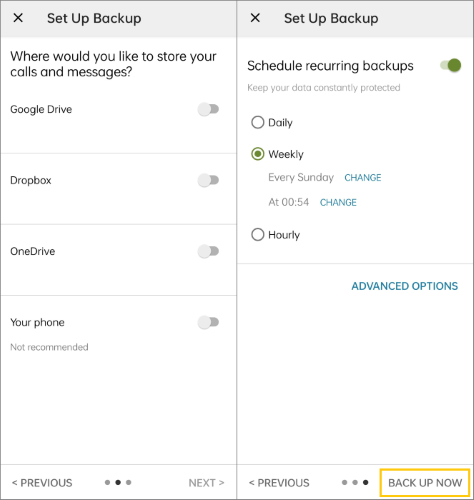
このアプリを使用すると、メッセージが保護され、必要なときにいつでも簡単にアクセスできるようになります。
SMSインポート/エクスポートは、シンプルで効果的なソリューションを提供する、便利で無料の広告なしツールです。SMSインポート/エクスポートは、SMSメッセージ、連絡先、通話履歴の管理に特化した軽量アプリです。スマートフォン上のファイルを簡単にインポート/エクスポートできます。
Androidでテキストメッセージを保存する方法を見てみましょう。
ステップ 1. [メッセージをエクスポート]をタップします。
ステップ2. メッセージファイルを保存する場所を選択します。SMSを保存すると、 .jsonファイルとしてエクスポートされ、PCのメモ帳アプリで表示できるようになります。
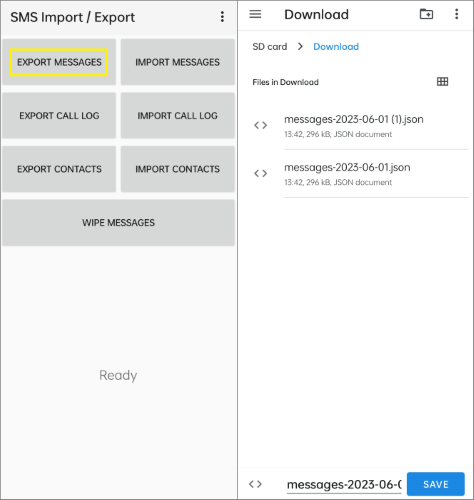
結論として、この記事ではAndroidでテキストメッセージをバックアップするための知識とツールをご紹介しました。追加のアプリの有無に関わらず、バックアップを成功させる方法をご説明しました。上記のステップバイステップの手順に従うことで、貴重な会話を簡単に保存できます。
しかし、より使いやすく包括的なソリューションをご希望の場合は、 Coolmuster Android Backup Manager(Androidバックアップ復元)ご利用を強くお勧めします。この強力なツールはバックアッププロセスを簡素化し、 Androidデバイス上のテキストメッセージやその他の重要なデータを安全かつ確実に保護します。
手動バックアップはもう終わり。この優れたツールの利便性をぜひご活用ください。データを管理し、大切な思い出を守りましょう。
関連記事:
[解決済み] Androidスマートフォンのテキストはどこに保存されますか
AndroidからAndroidにテキストメッセージを転送する方法(6つの方法)





